Na początku bieżącego roku na rynku pojawiła się innowacyjna aplikacja o nazwie Flux, dostępna na platformy iOS, Android, Windows oraz macOS. Jej główną funkcją jest zmiana barwy ekranu na cieplejszą, co pozwala uniknąć nadmiernego oświetlenia jasnoniebieskiego lub białego, które może zakłócać sen. Aplikacja sprawdza się również świetnie w warunkach słabego oświetlenia. Zyskała ona dużą popularność, co doprowadziło do wdrożenia podobnej funkcji w systemie iOS. Niestety, Android nie zdołał w pełni zaimplementować tej opcji, mimo że w niektórych wersjach beta Androida N wprowadzono tryb ciemny, który ostatecznie nie znalazł się w stabilnej wersji. Na szczęście istnieje aplikacja o nazwie Night Mode Enabler, która została zaprojektowana dla Androida 7.0, aby umożliwić zmianę trybu na nocny. Dodaje ona nawet przełącznik do panelu powiadomień, co ułatwia korzystanie z tej funkcji, choć niestety nie oferuje możliwości dostosowania koloru ani jego intensywności.
Aby aktywować tryb nocny na swoim urządzeniu, postępuj według poniższych kroków:
Upewnij się, że korzystasz z systemu Android 7.0, ponieważ aplikacja nie działa na starszych wersjach.
Włącz systemowy tuner interfejsu użytkownika.
Aktywacja systemowego tunera interfejsu użytkownika
Aby dodać przełącznik trybu nocnego do panelu powiadomień oraz móc korzystać z aplikacji, musisz włączyć tuner UI. Aby to osiągnąć, najpierw aktywuj opcje programisty.
Otwórz aplikację Ustawienia, przewiń w dół do sekcji Informacje o telefonie i stuknij w numer kompilacji siedem razy. Następnie rozwiń panel powiadomień, dotknij ikony ustawień, a następnie przytrzymaj ją, aż urządzenie zacznie wibrować lub ikona zacznie się obracać. To wszystko, co musisz zrobić na tym etapie.
Włączenie funkcji Night Shift
Zainstaluj moduł Night Mode Enabler i uruchom aplikację. Naciśnij przycisk „Włącz tryb nocny”, aby przełączyć się na ekran tunera interfejsu systemu. Włącz przełącznik, a ekran powinien przybrać pomarańczowy odcień. Jeśli to nie przyniesie efektu, spróbuj dotknąć „Włącz”, jak pokazano na załączonym zrzucie ekranu.
Włączenie opcji „Włącz automatycznie” sprawi, że tryb nocny będzie aktywowany automatycznie o zachodzie słońca i dezaktywowany o wschodzie słońca.
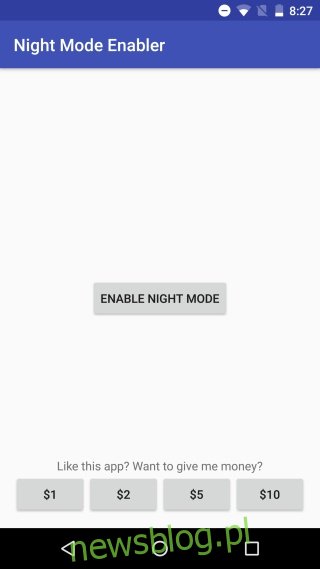
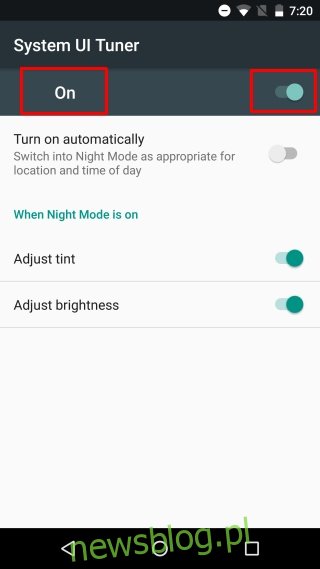
Dodawanie przełącznika trybu nocnego do panelu powiadomień
Aby dodać przełącznik nocnego trybu do panelu powiadomień, rozwiń go i dotknij opcji Edytuj w lewym górnym rogu. Panel pokaże dodatkową sekcję u dołu z dodatkowymi kafelkami, które możesz dodać. Wyszukaj kafelek z kroplomierzem i przeciągnij go do sekcji powyżej. Aby zakończyć edytowanie, dotknij przycisku Wstecz. Kafelek kroplomierza będzie teraz dostępny w panelu powiadomień jako szybki przełącznik. Stuknij w niego, aby włączyć lub wyłączyć tryb nocny.
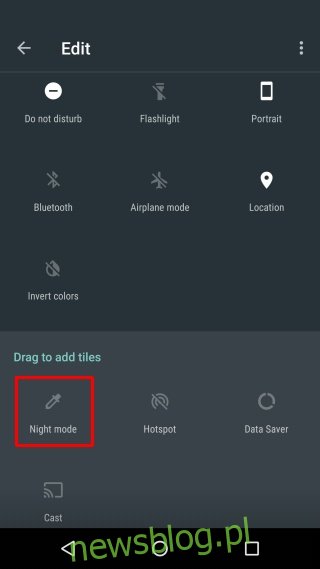
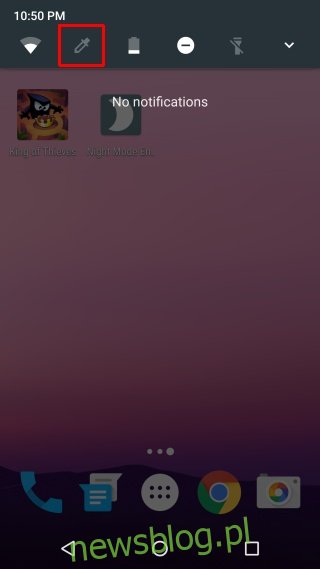
Aplikacja działa całkiem dobrze, jednak nie umożliwia dostosowywania koloru ekranu, który przybiera odcień, w przeciwieństwie do oryginalnej aplikacji Flux, która wymagała rootowania urządzenia lub w przypadku iPhone’a – jailbreaku. Nie daje także możliwości wyboru intensywności odcienia.
newsblog.pl
Maciej – redaktor, pasjonat technologii i samozwańczy pogromca błędów w systemie Windows. Zna Linuxa lepiej niż własną lodówkę, a kawa to jego główne źródło zasilania. Pisze, testuje, naprawia – i czasem nawet wyłącza i włącza ponownie. W wolnych chwilach udaje, że odpoczywa, ale i tak kończy z laptopem na kolanach.